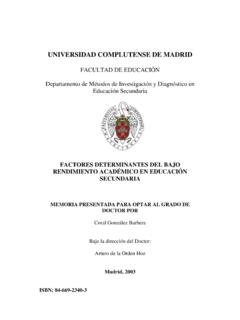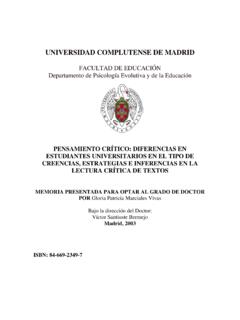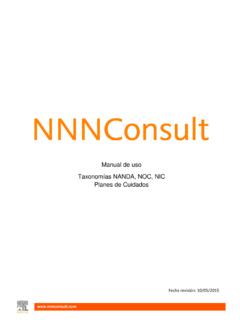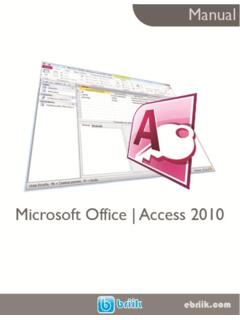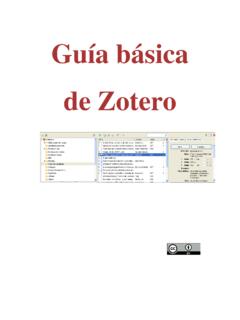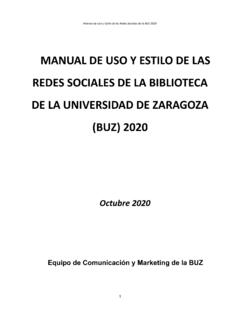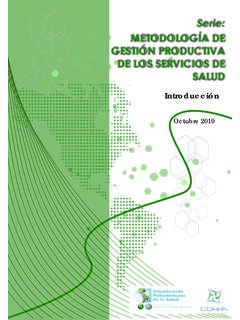Transcription of GUÍA DE USO DE MENDELEY - Biblioteca Complutense
1 GU A DE USO DE MENDELEY M CARMEN RODR GUEZ OTERO P gina 2 de 52 Contenido 1. QU ES MENDELEY ? .. 4 2. ACCESO A MENDELEY Y CREACI N DE UNA CUENTA .. 4 3. VERSI N LOCAL ( MENDELEY DESKTOP) .. 8 4. A ADIR REFERENCIAS .. 9 Manualmente .. 9 A adiendo directamente documentos desde archivos PDF .. 10 Importando desde otros gestores bibliogr ficos .. 14 Importando resultados desde Bases de datos .. 15 Importando desde otros sitios Web .. 17 SINCRONIZAR. (Synchronize Library) .. 20 Sincronizando desde cuentas de CiteUlike y Zotero .. 21 A adiendo referencias desde cuentas de otros usuarios de MENDELEY .. 25 5. EXPORTAR 26 6. TRABAJAR CON DOCUMENTOS Y REFERENCIAS .. 27 Le dos/no Le dos y favoritos .. 27 Ordenar las referencias.. 28 Depurar nombres de autor, etiquetas o publicaciones duplicadas.. 28 Etiquetar y editar varios documentos a la vez.
2 29 Buscar .. 29 Realizar anotaciones en los PDFs .. 30 7. ELIMINAR DUPLICADOS .. 32 Unir duplicados .. 34 Duplicados incorrectos .. 35 Uni n manual de duplicados .. 36 Qu pasa si nos equivocamos? .. 36 8. ORGANIZAR FICHEROS .. 37 9. CITAR REFERENCIAS Y FORMATEAR EL MANUSCRITO .. 38 Estilos de cita bibliogr fica .. 38 Generar Bibliograf as, insertar citas y formatear un manuscrito .. 39 10. COMPARTIR DOCUMENTOS Y REFERENCIAS .. 42 GRUPOS .. 42 11. VERSI N WEB .. 47 12. BIBLIOGRAF A .. 51 P gina 3 de 52 13. ANEXOS: VIDEOS Y PRESENTACIONES .. 51 P gina 4 de 52 1. QU ES MENDELEY ? MENDELEY es un gestor bibliogr fico que combina una versi n web con una versi n de Escritorio. Adem s incorpora funcionalidades de la Web que permiten compartir las referencias bibliogr ficas con contactos y navegar por los contenidos subidos por otros usuarios.
3 MENDELEY dispondeo de una versi n gratuita y otras versiones de pago con mayores funcionalidades. 2. ACCESO A MENDELEY Y CREACI N DE UNA CUENTA Lo primero que necesitamos para poder usar MENDELEY es acceder a su p gina web y crear una cuenta. La direcci n de acceso es: El siguiente paso es crear una cuenta para ello hay que pinchar en el enlace create a new account y cubrir el formulario correspondiente. P gina 5 de 52 Si disponemos de cuenta en Facebook tambi n podemos entrar con esos datos. Una vez creada la cuenta podremos descargarnos la aplicaci n para instalar en nuestro ordenador, desde el enlace Download MENDELEY Desktop. Elegiremos la versi n correspondiente a nuestro sistema operativo, (Mac, Windows y Linux, adem s incluye una versi n para Iphone, P gina 6 de 52 para Ipad e Ipod Touch) y lo instalaremos en el ordenador siguiendo las instrucciones.
4 Una vez instalado ya podremos trabajar con l. Nota: Esta gu a se orienta principalmente al uso de MENDELEY en Windows. De esta forma tendremos disponibles la versi n local (en adelante MENDELEY Desktop) y la versi n web. P gina 7 de 52 Caracter sticas de MENDELEY (2): MENDELEY extrae autom ticamente los metadatos y las referencias de los art culos desde archivos PDF. Tambi n recupera informaci n adicional desde Crossref, PubMed, ArXiv, etc. Permite realizar b squedas a texto completo en la Biblioteca de archivos PDF, dispone de un visor propio de documentos PDF en el que podemos subrayar el documento y hacer anotaciones para compartir con colegas. Permite sincronizar la base de datos bibliogr fica a trav s de varios ordenadores, compartir con colegas, administrar online o integrar las referencias en blogs y sitios web.
5 Integraci n con editores de texto como Microsoft Word u OpenOffice Writer. Captura referencias bibliogr ficas de sitios web usando la herramienta Web Importer para instalar en diferentes navegadores o sincroniz ndose con Citeulike y Zotero. Crear grupos para compartir documentos y etiquetas con colegas Ver estad sticas de los documentos, autores y publicaciones, adem s de las estad sticas sobre la Biblioteca de nuestra cuenta. Permite crear un perfil profesional de investigador para compartir las publicaciones, premios y conferencias. P gina 8 de 52 3. VERSI N LOCAL ( MENDELEY DESKTOP) La pantalla en la versi n local se estructura de la siguiente manera: My Library. Desde aqu podemos configurar y administrar las distintas colecciones de documentos Desde esta secci n podemos aplicar filtros por autor, palabras clave, publicaciones o etiquetas personales Biblioteca donde se muestran todos los documentos dispone de 2 tipos de visualizaci n: formato tabla (tal como aparece en la imagen) y cita, en el que las referencias aparecen en varias l neas de acuerdo con el estilo de cita elegido.
6 Desde este apartado se visualizan los detalles del documento seleccionado, tambi n se agregan etiquetas y notas. P gina 9 de 52 4. A ADIR REFERENCIAS MENDELEY dispone de diferentes opciones para a adir referencias: Manualmente A adiendo directamente documentos desde archivos PDF Importando desde otros gestores bibliogr ficos como EndNote, BibText y otras bibliotecas con formato RIS. Importando resultados desde Bases de datos . Ejemplos: Mergullador, Embase, Web of Science,.. Importando desde otros sitios Web SINCRONIZAR. (Synchronize Library) o Sincronizando desde cuentas de CiteUlike y Zotero A adiendo referencias desde cuentas de otros usuarios de MENDELEY Manualmente Desde el men principal pulsamos en File y elegimos Add entry manually para a adir la entrada manualmente. (esta opci n est tambi n disponible desde la barra de herramientas en el desplegable Add Documents ).
7 Nos aparecer un formulario para que introduzcamos los P gina 10 de 52 datos del nuevo documento, indicando en primer lugar el tipo: art culo de revista (journal article), tesis (thesis), cap tulo de libro (book section),.. MENDELEY dispone de 20 tipos de documentos distintos, en funci n del tipo de documento elegido los campos a rellenar ser n distintos. Adem s nosotros podemos personalizar y a adir otros campos a cada tipo de documento desde Tools >options>document details Al introducir los datos bibliogr ficos del documento debemos tener en cuenta: Autor: la entrada de los autores se hace en la forma Apellidos, Nombre Se pueden a adir etiquetas (tags) que identifiquen el contenido del documento para su posterior recuperaci n. Se introducir n separadas por punto y coma. Podemos incorporar un peque o resumen, palabras clave, la URL donde se localice el art culo en Internet, un archivo con el texto completo del documento y tambi n identificadores particulares del art culo como son el DOI o el PMID.
8 A adiendo directamente documentos desde archivos PDF Otra opci n para incorporar informaci n a nuestra Biblioteca es a adiendo los archivos PDFs de los art culos. MENDELEY recupera autom ticamente los metadatos del documento, las palabras clave y las referencias citadas en ellos. Esto se puede hacer pinchando en el bot n Add Document en la barra de herramientas o arrastrando y soltando los PDFs en el panel de contenido. P gina 11 de 52 Usando la opci n Add Document podemos: Agregar un archivo individual pulsando en Add File , se abrir un cuadro de di logo para que escojamos el documento que queremos subir desde nuestro ordenador, o desde un disco de almacenamiento externo. A adir una carpeta completa con Add Folder , desde un cuadro de di logo similar al anterior podemos seleccionar la carpeta que contenga todos los Pdfs a incorporar, nos da la posibilidad de adjuntar tambi n los documentos contenidos en las subcarpetas.
9 P gina 12 de 52 Usar la opci n Watch a folder para incorporar PDFs autom ticamente desde varias carpetas a la vez, revisar las carpetas y a adir aquellos documentos de nueva incorporaci n. P gina 13 de 52 Aquellos documentos de los que no se incluyesen todos los datos bibliogr ficos se a aden a la carpeta Needs Review para realizar una verificaci n manual y completarlos. Cuando se incorpora un documento, MENDELEY revisa su cat logo Web para completar todos los datos bibliogr ficos del documento, adem s ofrece la posibilidad de buscar las referencias en Google Scholar, CrossRef, PubMed y ArXiv. P gina 14 de 52 Importando desde otros gestores bibliogr ficos como EndNote, BibText y otras bibliotecas con formato RIS. Desde EndNote. Como EndNote usa su propia extensi n (.)
10 Enl) para migrar a MENDELEY , es necesario que exportemos la Biblioteca de EndNote como un fichero .xml. Procediendo de la siguiente manera: i. En EndNote: Exportamos la Biblioteca escogiendo .xml como tipo de fichero (type) y RIS como estilo de salida (output style), le damos un nombre y lo guardamos. ii. En MENDELEY : Seleccionamos Add Files , seleccionamos el fichero XML que hab amos exportado previamente de EndNote y pulsamos en Open , Se incorporar la Biblioteca de EndNote a MENDELEY . Desde MENDELEY usaremos la opci n Add Files para importar referencias de BibText y RIS. P gina 15 de 52 Importando resultados desde Bases de datos . Ejemplos: Mergullador, Embase, Web of Science,.. Podemos a adir las referencias procedentes de una b squeda bibliogr fica que hayamos hecho en otras bases de datos , metabuscadores o cat logos de Biblioteca y cuyos resultados tengamos guardados en el fichero correspondiente.